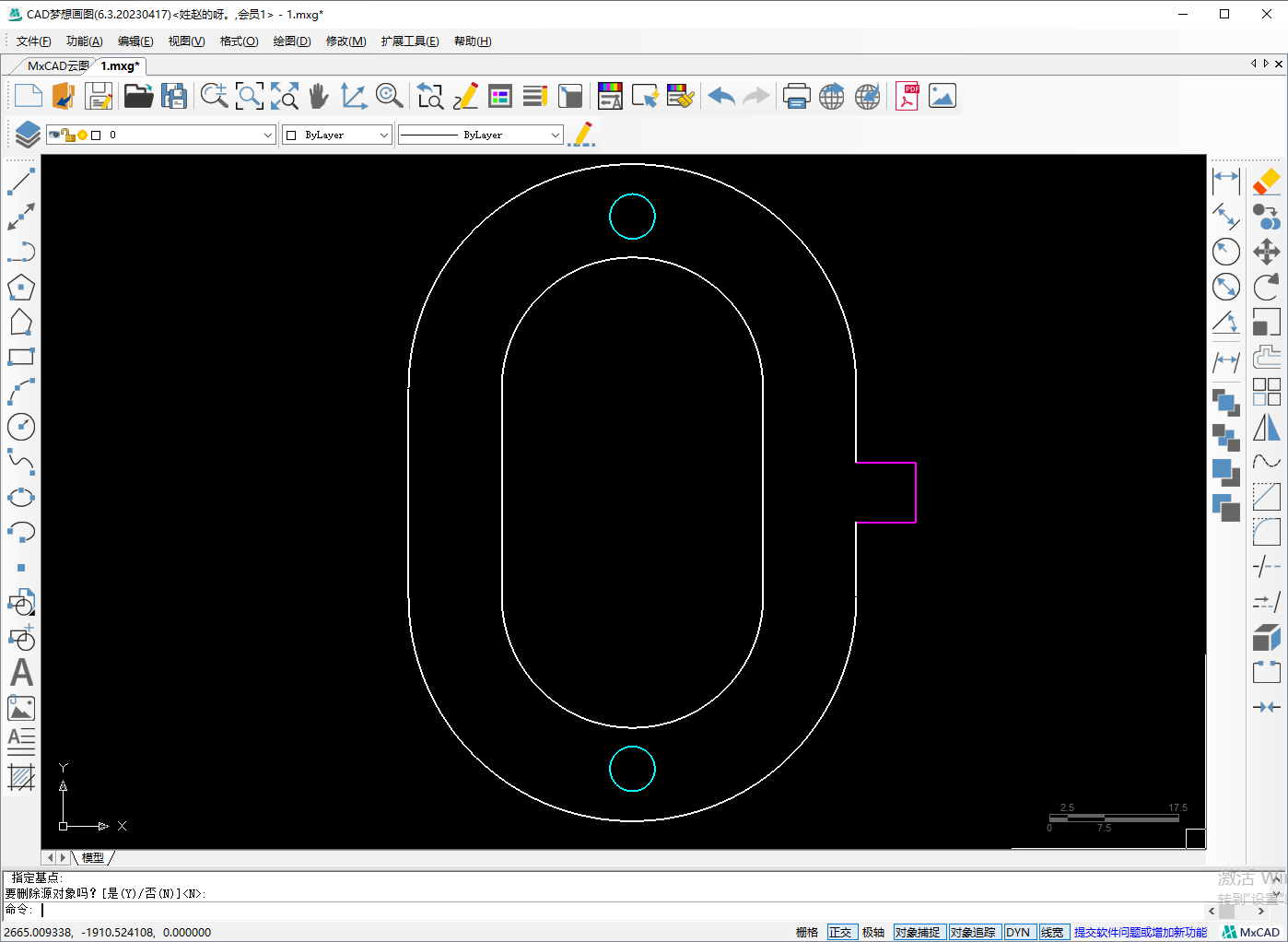这各密封垫图形用CAD如何绘制出来呢?类似有圆弧和直线构成的椭圆形状可以用CAD多线段命令绘制,然后结合矩形和圆还有偏移命令来完成,绘制此图用到的软件为:CAD梦想画图
目标图形
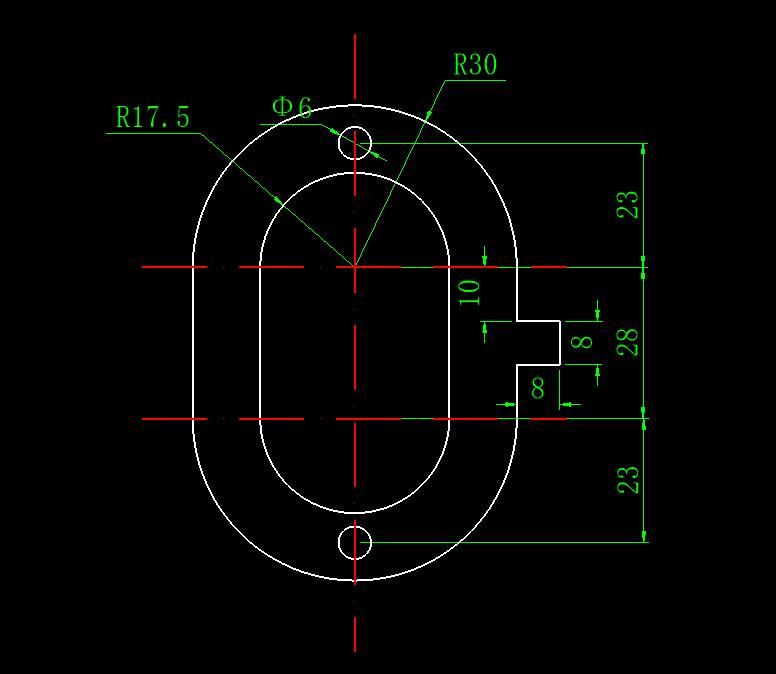
操作步骤
1.使用CAD多线段命令指定起点之后垂直往上画长度28的直线
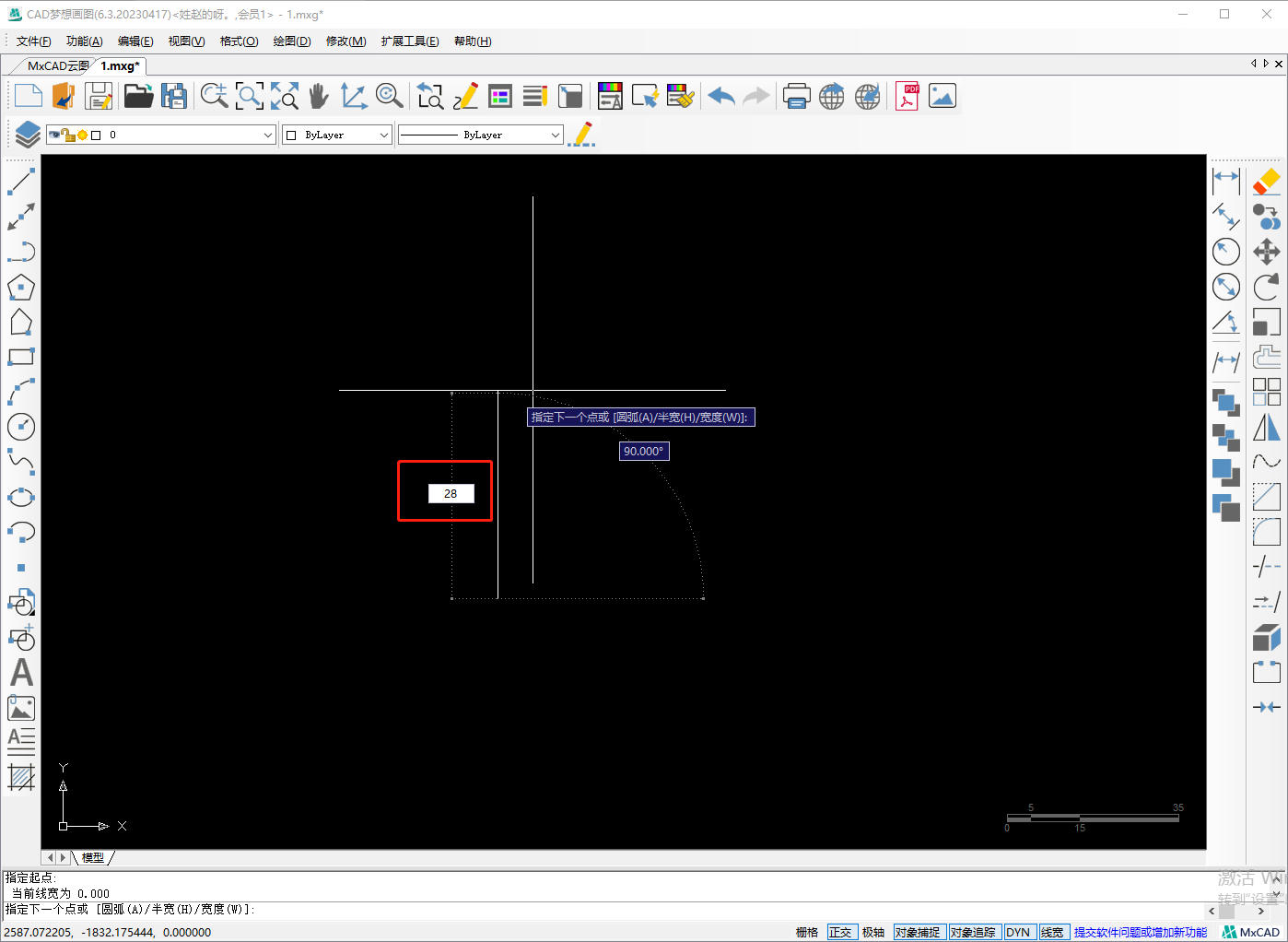
2.然后输入A,切换到圆弧功能
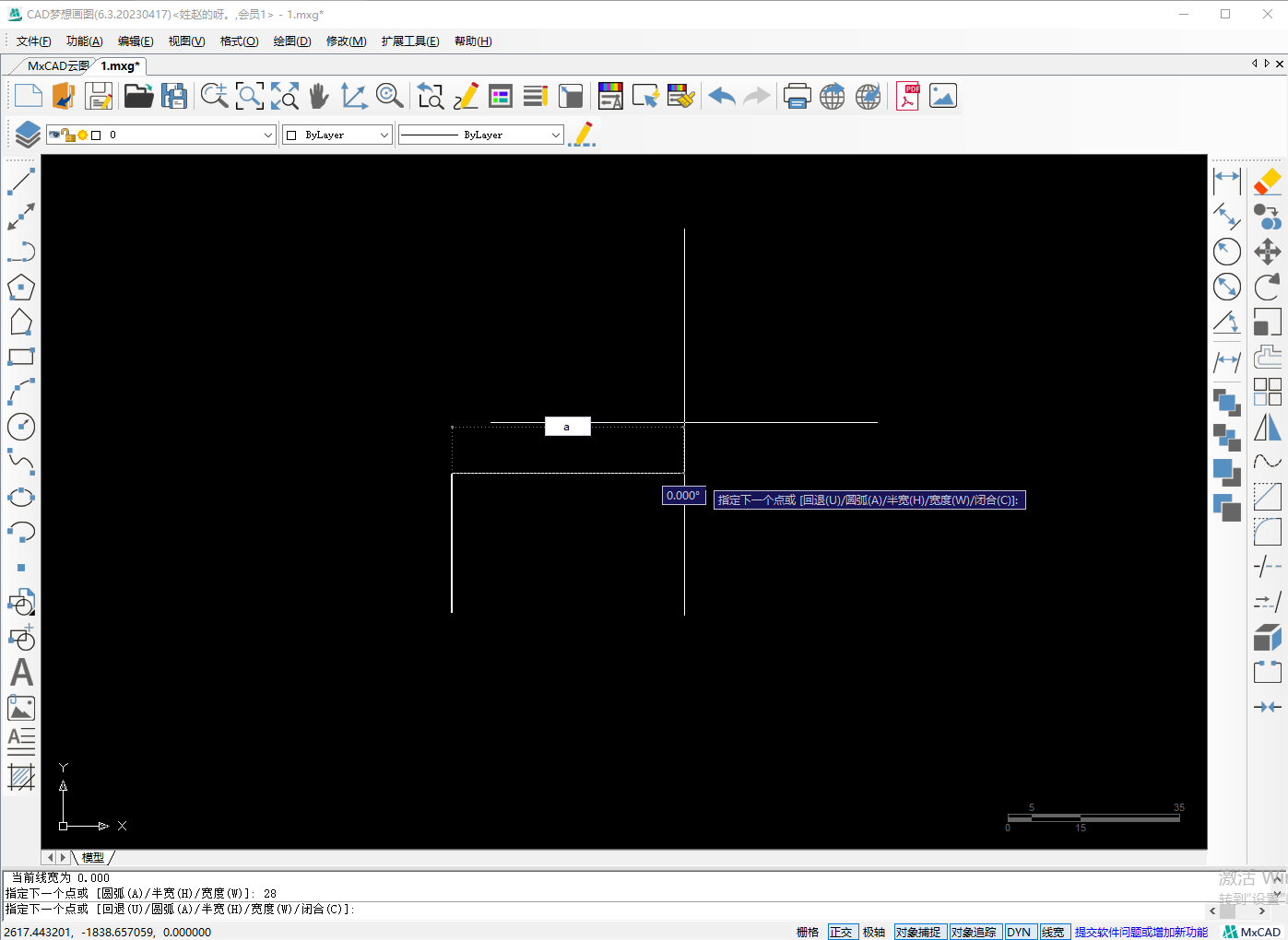
3.输入圆弧的直径35
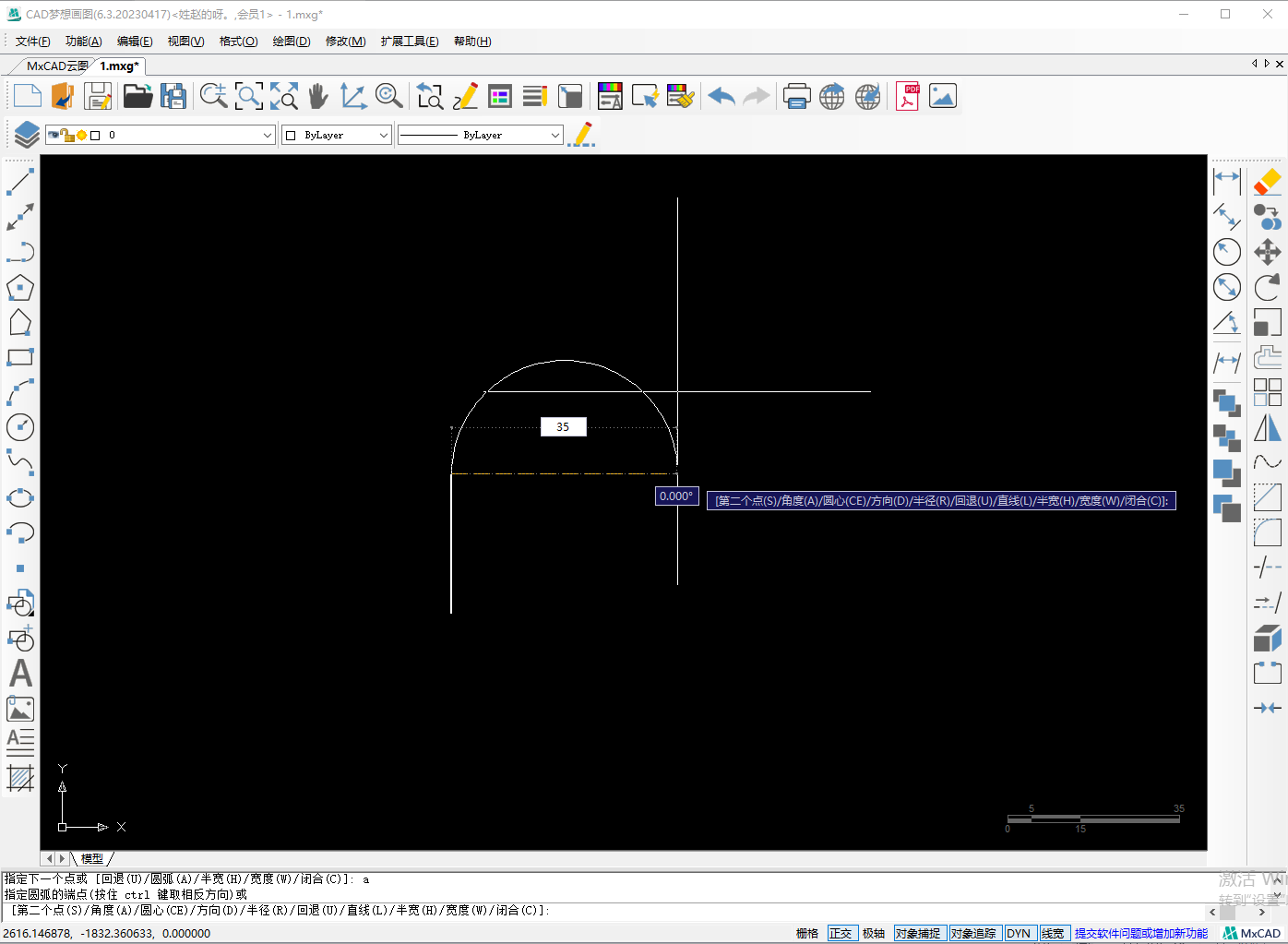
4.再输入L切换到直线操作
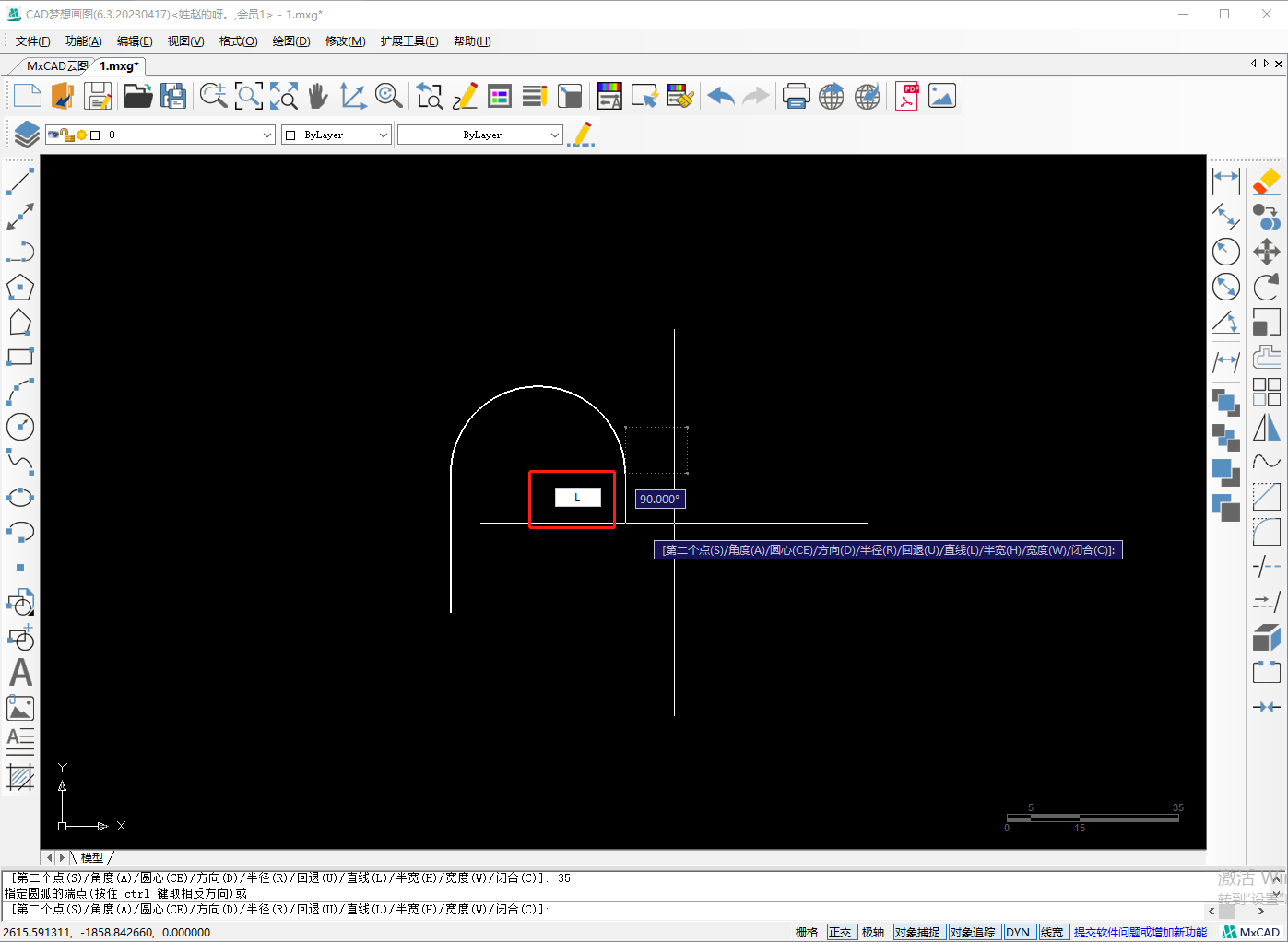
5.往下画垂直长度28的直线
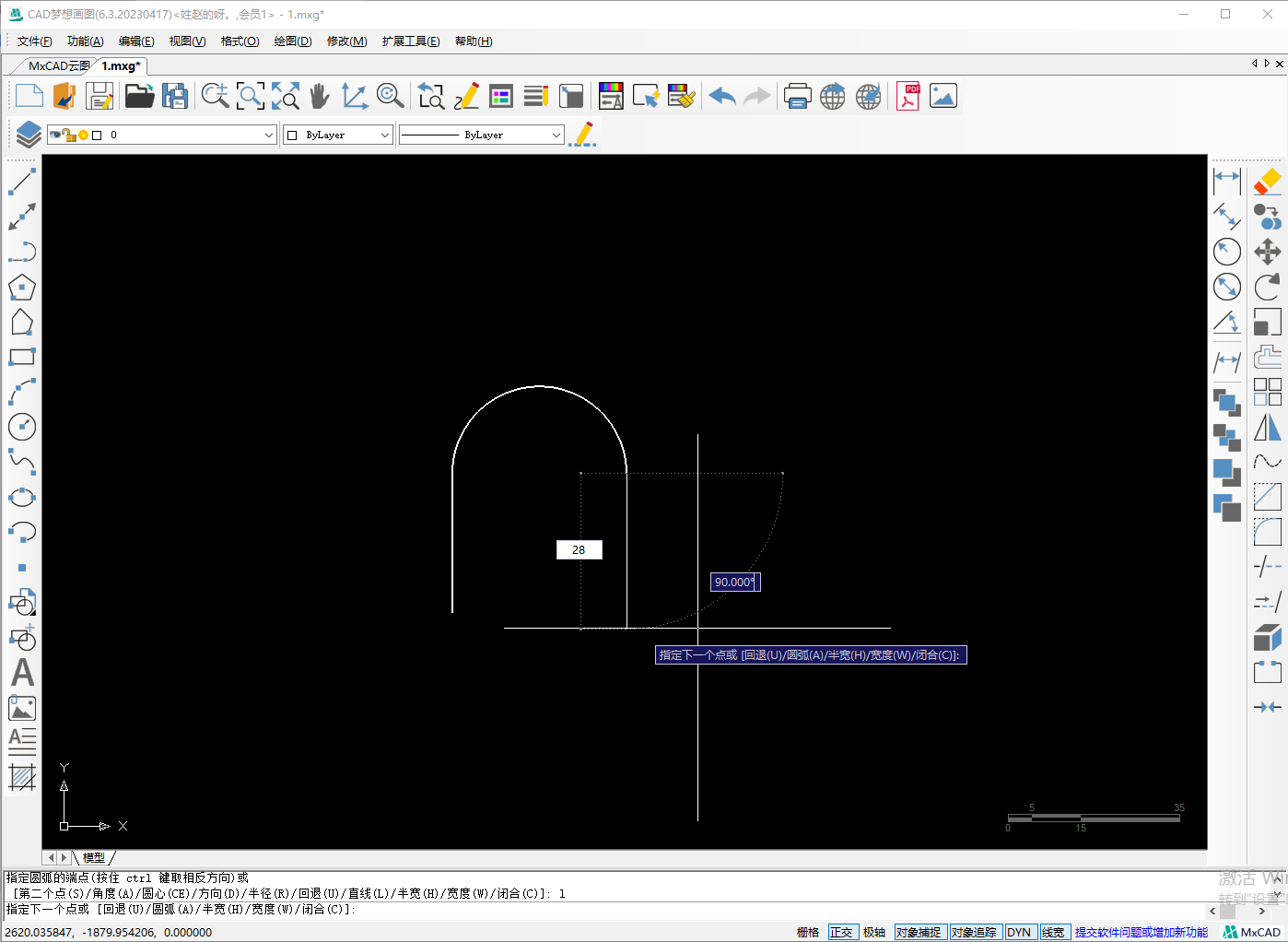
6.再次输入A切换到圆弧

7.接着输入C执行闭合操作使多线段闭合形成一个完整的图形
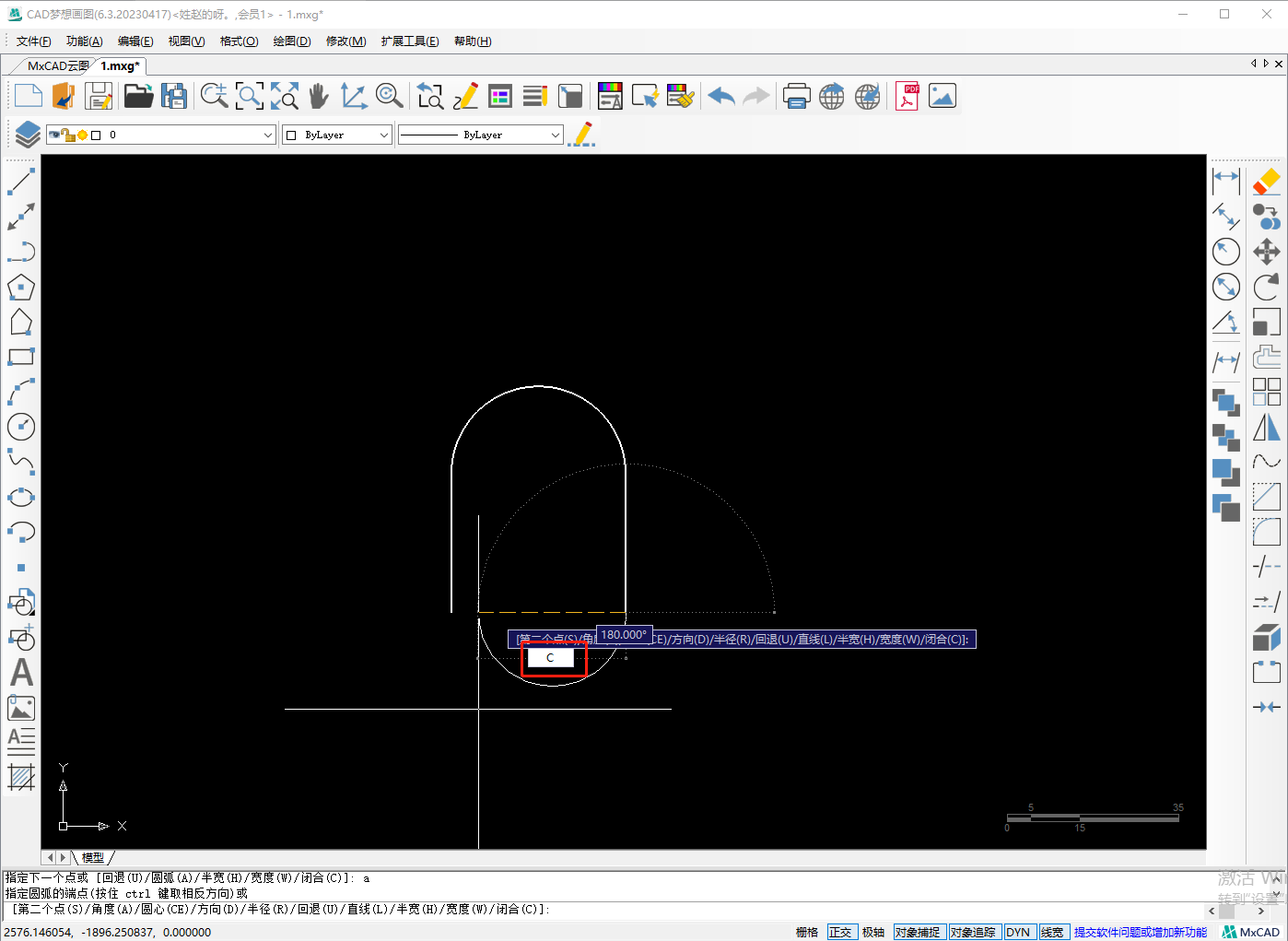
8.使用偏移命令将绘制好的多线段往外偏移12.5个单位

9.在绘图区域任意地方画一个长宽都为8的矩形
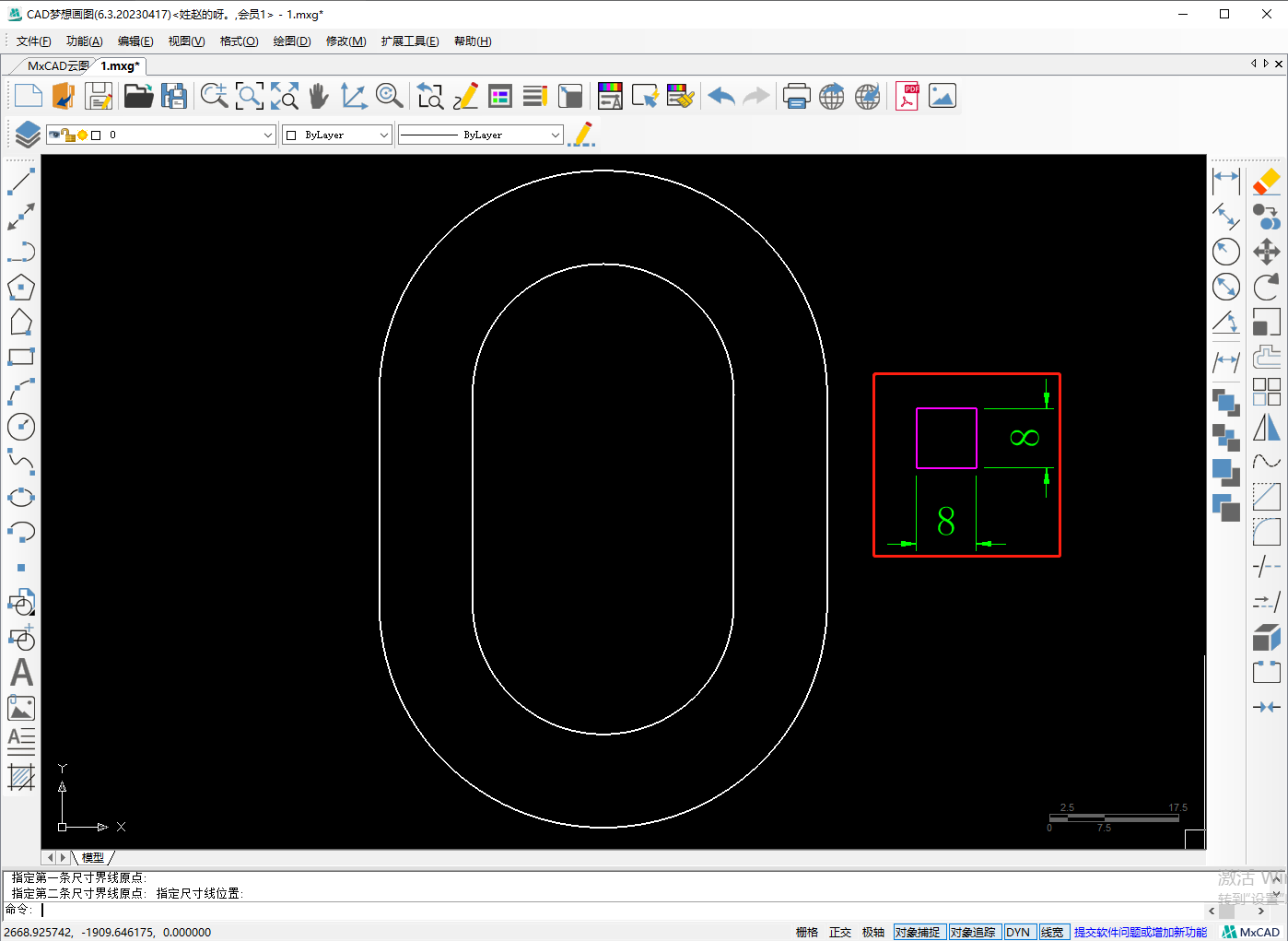
10.用移动命令以矩形左条边上的中点为基点移动到多线段的中点上
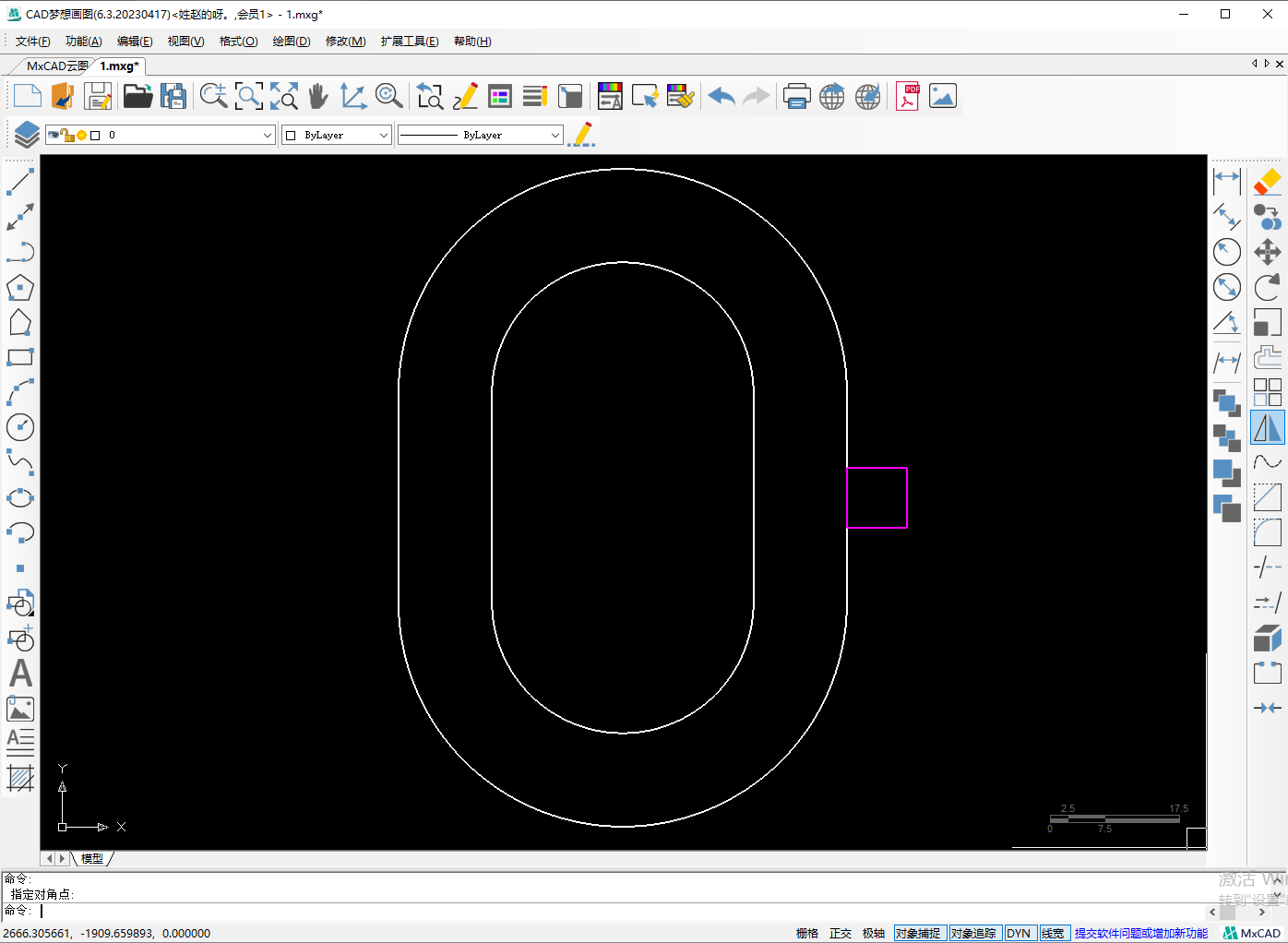
11.然后删除矩形左条边和进行修剪
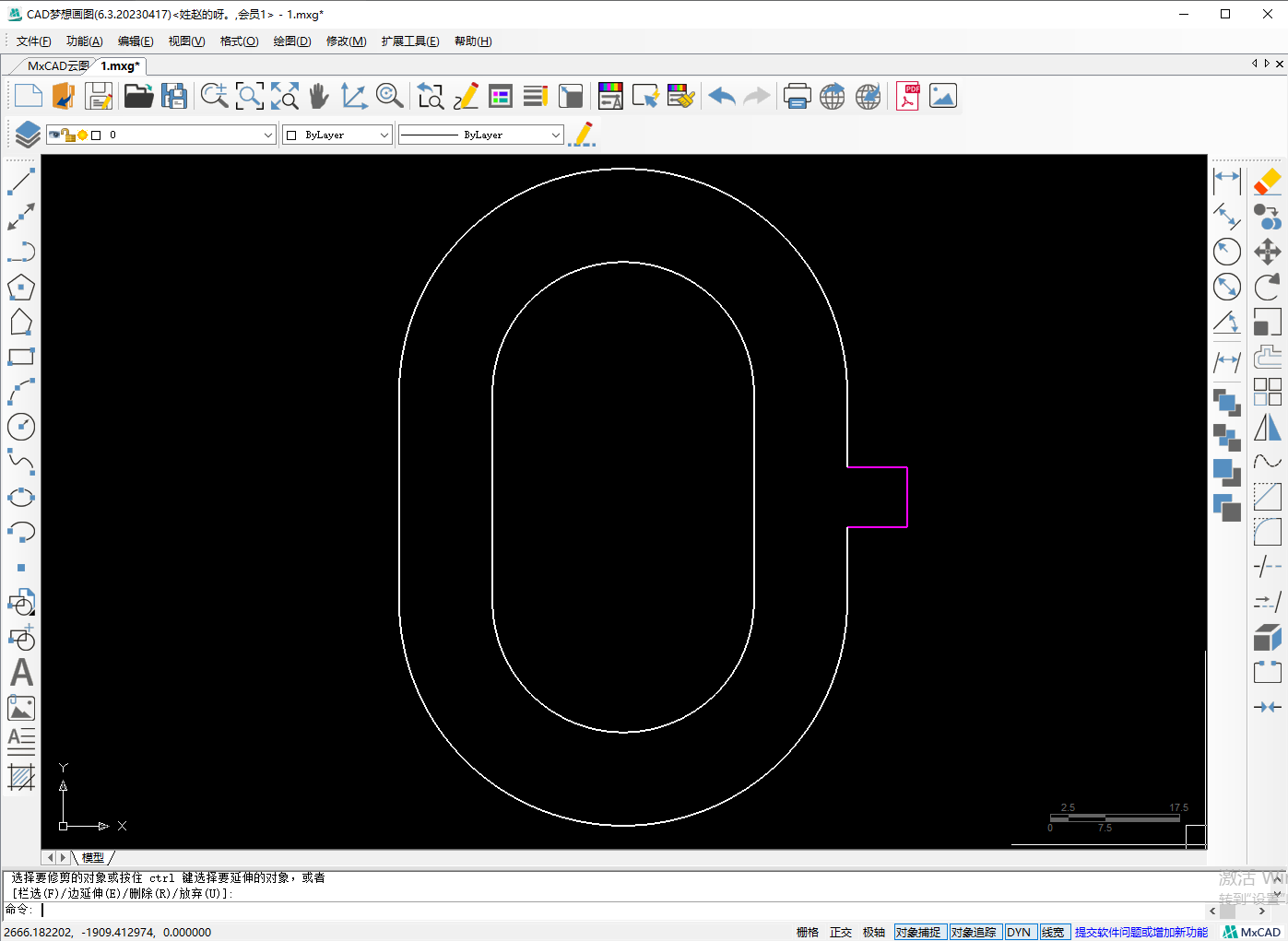
12.使用CAD圆命令捕捉圆弧的圆心的起点画直径6的圆
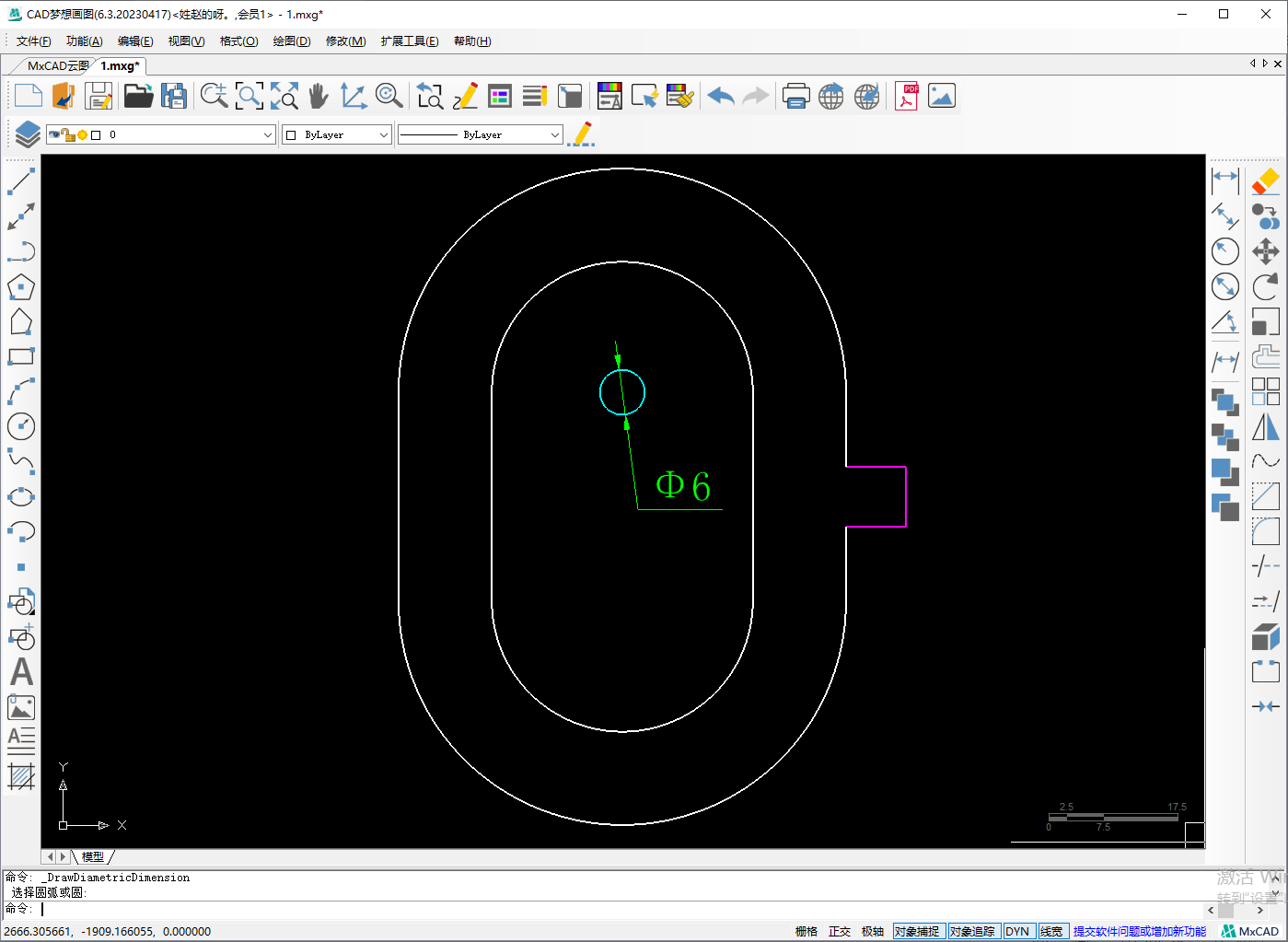
13.然后使用移动命令以圆心的基点往上垂直移动23个单位
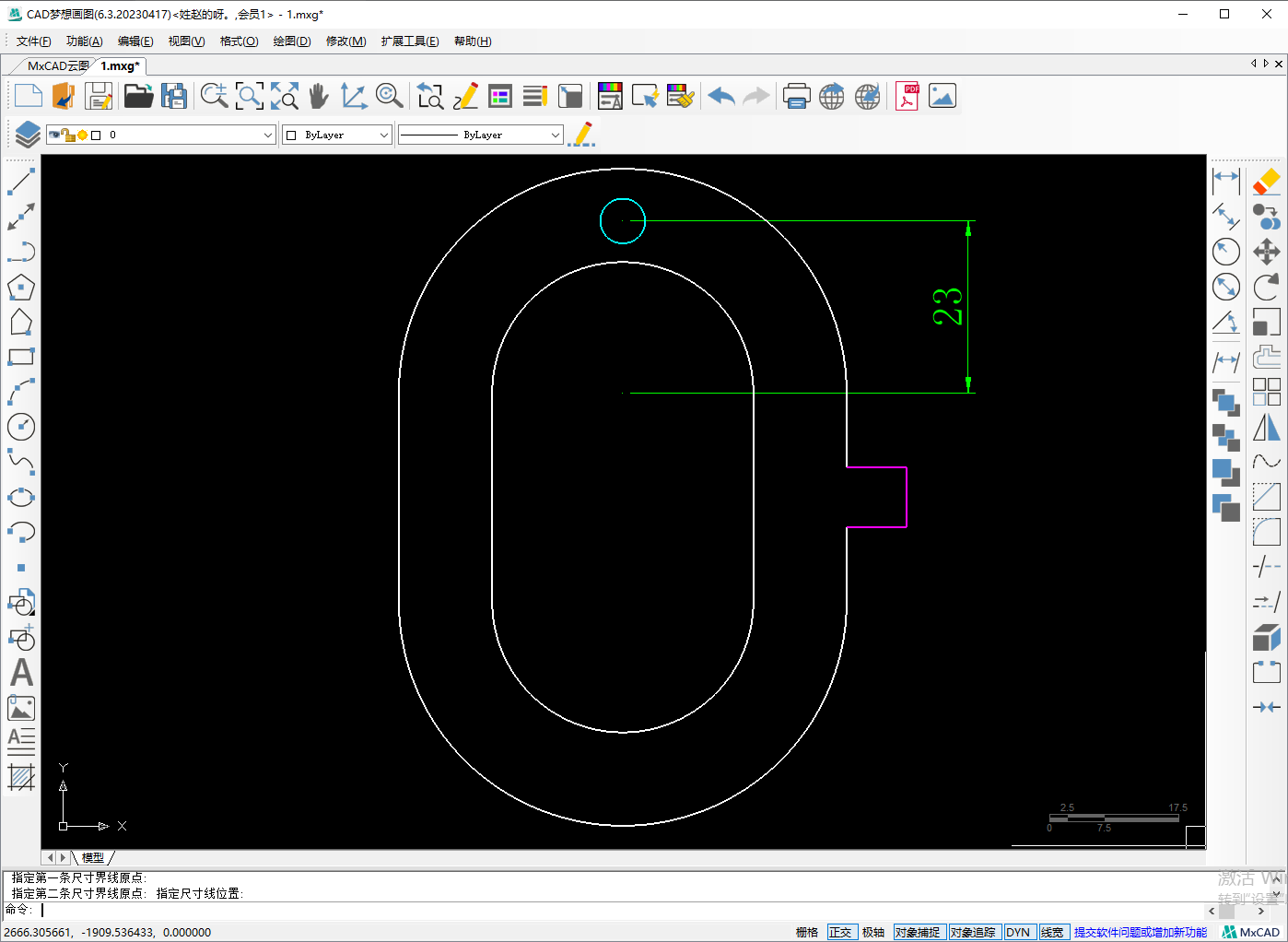
14.再次选中直径6的圆以多线段的水平中心为镜像基点进行镜像就完成了